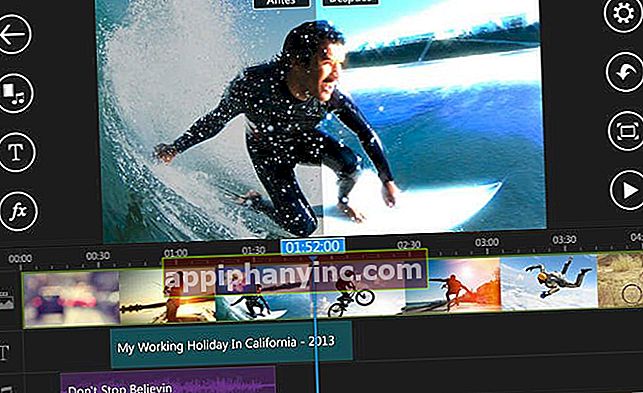Hur man skapar en kanal på YouTube - Komplett steg-för-steg-guide (2017) - The Happy Android

Youtube, videoplattformen som ägs av Google, har mer än 1 miljard användare, Nästan en tredjedel av alla människor som flyttar på Internet! Vän, YouTube är livet!
Oavsett om det är för att vi har ett företag och vi letar efter en ny marknadsföringsväg, eller för att vi helt enkelt vill släppa lös en av våra passioner, är det alltid en bra idé att skapa en YouTube-kanal. Därför kommer vi att se i dagens handledning hur man skapar en YouTube-kanal steg för steg. Slutligen laddar vi också upp en liten video. Låt oss gå dit!
1 # Skapa ett konto på YouTube
Det första vi behöver öppna och starta vår kanal är ett Gmail-konto. YouTube, som ägs av Google, är det enda som det frågar oss är ett e-postkonto @ gmail.com för att logga in på sin plattform. Så lätt.
Så här skapar du en YouTube-kanal från din dator
Från webbläsaren kommer vi åt Youtube och klicka på knappen "Logga in”, Ligger i övre högra marginalen Därefter loggar vi in med vårt e-postkonto och Gmail-lösenord.

Om vi inte har ett Gmail-konto, då måste vi skapa en. Klicka bara på "Fler alternativ -> Skapa ett konto”Och följ anvisningarna. Det är en enkel process som vi kan slutföra på några minuter.
När vi är inne på YouTube och när sessionen startar, klicka på ikonen för vår användare och klicka på "Min kanal”. Det första vi ser kommer att vara ett nytt fönster där vi kan välja att skapa en personlig kanal (med vårt namn och efternamn) eller skapa en varumärkeskanal (i princip för att sätta vilket namn vi vill)


I det här fallet ska vi skapa en kanal där vi laddar upp några musikvideor som jag har skapat, så vi klickar på “Använd ett företagsnamn eller annat namn”. Om vi ville skapa en personlig kanal skulle det vara tillräckligt att välja “Skapa kanal”. Nåväl, vi har vår kanal igång!

Hur man skapar ett YouTube-konto från Android
Processen för att skapa en YouTube-kanal från din mobil eller surfplatta är lika enkel. När det gäller AndroidEftersom vi troligtvis redan har ett Gmail-konto kopplat till terminalen (kom ihåg att Android också kommer från Google) måste vi helt enkelt gå in i YouTube-appen och bläddra till avsnittet "Konto".
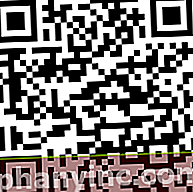
 Ladda ner QR-kod YouTube-utvecklare: Google LLC Pris: Gratis
Ladda ner QR-kod YouTube-utvecklare: Google LLC Pris: Gratis Klicka sedan på rullgardinsmenyn precis under användarikonen och välj "Min kanal”.

Som i webbversionen kan vi skapa kanalen genom att klicka på alternativet "Skapa kanal”.
2 # Konfigurera och anpassa din kanal
Nu när vi har skapat vår YouTube-kanal är det tur till personifiera den med information, text och bilder.

Kanalhuvud och mått på ikonen
Det som är mest slående när du går in på en YouTube-kanal är kanalens rubrik eller banner. Om vi vill att vår kanal ska ha personlighet måste vi lägga till en ikon och skapa en banner som ger oss en distinkt touch (vi kan ändra den fördefinierade bilden från "Lägg till kanalhuvud”).

För att få rubriken att se bra ut på alla typer av enheter rekommenderar YouTube att du laddar upp en bild med måtten på 2560 × 1440 pixlar:
- Minsta höjningsmått: 2048 × 1152 pixlar.
- Minimalt säkerhetsområde för text och logotyper: 1546 × 423 pixlar. Om bilder överskrider dessa dimensioner kan de beskäras på vissa enheter eller visningslägen.
- maximal bredd: 2560 × 423 pixlar. På detta sätt kommer säkerhetsområdet alltid att vara synligt, oavsett storleken på skärmen. Områdena på vardera sidan av kanallayouten visas eller kommer inte att visas beroende på webbläsarens storlek.
- Filstorlek: Det rekommenderas att den är 4 MB eller mindre.
Detta verkar redan något annat. Nu när vi har en bild för vår kanal måste vi lägga till lite information så att folk vet vad som kommer att finnas i det här hörnet av YouTube.

Viktig! Glöm inte beskrivningen och länkarna
Precis nedanför rubriken har vi knappen "Kanalbeskrivning”. Det är här vi kommer att skriva en liten beskrivande text av kanalen (från Android klickar vi på ikonen på hjulet bredvid vår användare).
Det är viktigt att vi lägger till alla nyckelord som vi vill att folk ska hitta oss på YouTube. Om vår kanal till exempel är musik, ser vi till att inkludera alla stilar, genrer och influenser av våra låtar etc.
Det här är också ett bra ställe att lägga till länkar till vår favoritwebbplats och sociala nätverk.
3 # Ladda upp din första video till YouTube
Nu när vi har förberett hela scenariot behöver vi bara ladda upp en video. Om vi vill skapa minimalt utarbetade videor behöver vi en bra redaktör. Några av de mest använda av YouTubers är Sony Vegas och den Bieffekter, men vi kan börja med något mer praktiskt OpenShot, en enkel och gratis videoredigerare som att börja redigera inte alls är dålig.
När vi har förberett videon som vi vill ladda upp klickar vi helt enkelt på ikonen "Öka”Ligger precis bredvid vår användare, i den övre vänstra marginalen på YouTube.

Från Android kan vi ladda upp och spela in videor med mobilkameran genom att klicka på kameraikon. Vi kommer åt en ny skärm där vi kan ladda upp videor lagrade i vår terminal eller spela in och ladda upp en video direkt.
När videon börjar laddas upp till YouTube måste vi inkludera information om videon innan vi kan publicera den:
- Titel: Video titel.
- Beskrivning: En beskrivning av vad vi hittar i det innehåll vi just laddat upp.
- Taggar: Taggar för att identifiera och tagga videon.

Ah! Och låt oss inte glömma markera video som «offentlig« så att alla kan se innehållet vi laddar upp till kanalen.
Slutligen, frånAvancerad konfiguration»Vi väljer videokategorin (musik, sport, spel etc.). När vi har allt klart klickar vi helt enkelt på «Att posta«. Hurra, vi har redan laddat upp vår första video till YouTube!
Har du Telegram installerad? Få det bästa inlägget för varje dag den vår kanal. Eller om du föredrar, ta reda på allt från vårt Facebook sida.